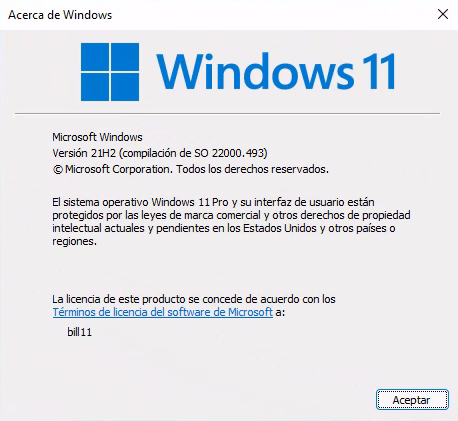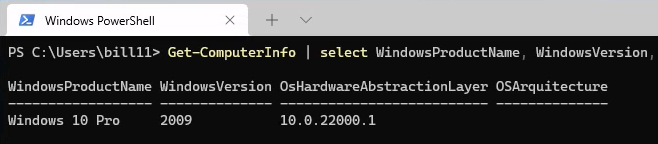¡Esta es una revisión vieja del documento!
Tabla de Contenidos
Windows 11
Lanzamiento: 05/10/2021
Ediciones
- Home
- Pro: añade cifrado con BitLocker, administración remota
- Pro for Worksations: añade respecto a la Pro el sistema de ficheros ReFS.
Existen una ediciones adicionales que tienen la letra “N” indicando que no vienen con Media Player (Windows 11 Pro N, por ejemplo).
Requisitos instalación
Mínimo:
- CPU: 1 GHz. Procesadores soportados (lo anterior a la séptima generación de Intel o segunda de Ryzen no está soportado).
- RAM: 4 GB
- Almacenamiento: 64 GB
- Pantalla 1280×720
- Soporte TPM 2.0 (chip de la CPU encargado de operaciones criptográficas para la seguridad)
- Soporte Secure Boot
En mis pruebas, he instalado la versión 22000.318 de la edición Pro de 64 bits y ocupa 21,6 GB. Tras las actualizaciones de Windows Update queda en 23,4 GB
- Requisitos del sistema (Microsoft)
Descarga
Podemos descargar la imagen ISO oficial desde la web de Microsoft, en la sección Descargar imagen de disco de Windows 11 (ISO).
Instalación sin red
Durante la instalación, si Windows 11 no detecta una conexión de red, no dejará finalizar la instalación. Esto sucede desde la versión 22H2 de Windows 11, en las ediciones “Home” y “Pro”. Para saltarnos ese paso, cuando lleguemos al punto de la red, pulsamos Shift + F10 y en el símbolo del sistema ejecutamos:
OOBE\BYPASSNRO
Esto hará que se reinicie el ordenador, pero al llegar a la parte de la red, aparecerá el botón No tengo Internet y luego pulsamos en Continuar con la configuración limitada.
Novedades
- Mejoras visuales: colores para las carpetas, bordes de ventana redondeadas, nueva tipografía por defecto, nuevos iconos para aplicaciones clásicas.
- Explorador de archivos más simple
- Windows Terminal por defecto. PowerShell y símbolo de sistema en diferentes pestañas.
- Nuevo menú contextual
- Nueva barra de tareas.
- Snap layouts
- Personalización de escritorios virtuales / áreas de trabajo.
Atajos de teclado
Ventanas
| Acción | Combinación |
|---|---|
| Maximizar ventana | F11 / Win+↑ |
| Maximizar ventana al lado derecho | Win+→ |
| Maximizar ventana al lado izquierdo | Win+← |
| Mover una ventana a otro monitor | Win+Shift+← / Win+Shift+→ |
| Minimizar todas las ventanas | Win+m |
| Restaurar ventanas minimizadas | Win+Shift+m |
Escritorios virtuales
| Acción | Combinación |
|---|---|
| Vista de tarea | Win + Tab |
| Moverse entre escritorios virtuales | Win+Ctrl+← / Win+Ctrl+→ |
| Crear un escritorio virtual | Win+Ctrl+d |
| Cerrar escritorio virtual en uso | Win+Ctrl+F4 |
Barra de tareas
Estos atajos solo aplican en la barra de tareas.
| Acción | Combinación |
|---|---|
| Abrir una aplicación o abrir rápidamente otra instancia de una aplicación | Shift+Clic |
| Abrir una aplicación como un administrador | Ctrl+Shift+Clic |
| Mostrar el menú de la ventana de la aplicación | Shift+Clic derecho |
| Acción | Combinación |
|---|---|
| Abrir configuración de Windows | Win+i |
| Copiar | Ctrl+c |
| Cortar | Ctrl+x |
| Pegar | Ctrl+v |
| Mostrar/ocultar escritorio | Win+d |
| Abrir menú Vínculo rápido | Win+x |
| Bloquear equipo | Win+l |
| Abrir/cerrar menú de Inicio | Win |
| Abrir el centro de actividades | Win+a |
| Abrir explorador de archivos | Win+e |
| Elegir modo de presentación | Win+p |
| Abrir el cuadro de diálogo Ejecutar | Win+r |
| Abrir la búsqueda | Win+s |
| Realizar una captura de pantalla de una parte | Win+Shift+s |
| Desplazarse por las aplicaciones de la barra de tareas | Win+t |
| Abrir portapapeles | Win+v |
| Abrir el panel de emojis | Win+. / Win+; |
| Ojear temporalmente el escritorio | Win+, |
| Mostrar Propiedades del sistema | Win+Pausa |
| Buscar equipos (en una red) | Win+Ctrl+f |
| Cambiar entre idioma de entrada y distribución de teclado | Win+Espacio |
| Abrir Lupa | Win++ |
Explorador de archivos
| Acción | Combinación |
|---|---|
| Seleccionar barra de direcciones | Alt+d / F4 |
| Seleccionar cuadro de búsqueda | Ctrl+f |
| Cambiar tamaño iconos | Ctrl + rueda del ratón |
| Crear nueva carpeta | Ctrl+Shift+n |
| Mostrar el panel de vista previa | Alt+p |
| Abrir propiedades del elemento seleccionado | Alt+Enter |
| Ver carpeta superior | Alt+↑ |
| Ver carpeta siguiente | Alt+→ |
| Ver carpeta anterior | Alt+← / Retroceso |
| Maximizar o minimizar la ventana activa | F11 |
Aplicaciones
| Acción | Combinación |
|---|---|
| Herramienta Recortes | Win+Shift+s |
Variables de entorno
Listado de las diferentes variables de entorno que vienen por defecto en Windows 10.
| Variable | Resultado |
|---|---|
%ALLUSERSPROFILE% | C:\ProgramData |
%APPDATA% | C:\Users\<NOMBRE_USUARIO>\AppData\Roaming |
%CD% | Ruta completa del directorio actual (solo cmd) |
%CMDCMDLINE% | Devuelve la línea de comando usada en el la sesión cmd.exe actual (solo cmd) |
%CMDEXTVERSION% | Número de la extensión actual del procesdor de comandos (solo cmd) |
%CommonProgramFiles% | C:\Program Files\Common Files |
%CommonProgramFiles(x86)% | C:\Program Files (x86)\Common Files |
%CommonProgramW6432% | C:\Program Files\Common Files |
%COMPUTERNAME% | Nombre del equipo |
%COMSPEC% | C:\Windows\System32\cmd.exe |
%DATE% | Fecha actual (solo cmd) |
%ERRORLEVEL% | Código de salida del último comando o programa (solo cmd) |
%HOMEDRIVE% | C:\ |
%HOMEPATH% | C:\Users\<NOMBRE_USUARIO> |
%LOCALAPPDATA% | C:\Users\<NOMBRE_USUARIO>\AppData\Local |
%LOGONSERVER% | \\<SERVIDOR_INICIO_SESION_DOMINIO>, \\MicrosoftAccount |
%NUMBER_OF_PROCESSORS% | Número de procesadores del equipo |
%OS% | Windows_NT |
%PATH% | C:\Windows; C:\Windows\System32; C:\Windows\System32\Wbem; C:\Windows\System32\WindowsPowerShell\v1.0 (varía según sistema) |
%PathExt% | .COM;.EXE;.BAT;.CMD;.VBS;.VBE;.JS;.JSE;.WSF;.WSH;.MSC |
%PROCESSOR_ARCHITECTURE% | AMD64 |
%PROCESSOR_IDENTIFIER% | Intel64 Family 6 Model 158 Stepping 9, GenuineIntel |
%PROCESSOR_LEVEL% | 6 |
%PROCESSOR_REVISION% | 9e09 |
%PROGRAMDATA% | C:\ProgramData |
%PROGRAMFILES% | C:\Program Files |
%ProgramW6432% | C:\Program Files |
%PROGRAMFILES(X86)% | C:\Program Files (x86) |
%PROMPT% | Code for current command prompt format. Code is usually $P$G (cmd only) |
%PSModulePath% | C:\Windows\system32\WindowsPowerShell\v1.0\Modules\ |
%PUBLIC% | C:\Users\Public |
%RANDOM% | To get random number between 0 and 32767 (cmd only) |
%SessionName% | When logging on directly to machine, returns “Console”. When client connects via terminal server session, is combination of connection name, followed by pound symbol {#} and session number. |
%SystemDrive% | C: |
%SystemRoot% | C:\Windows |
%TEMP% | C:\Users\{username}\AppData\Local\Temp |
%TMP% | C:\Users\{username}\AppData\Local\Temp |
%TIME% | Current time in format determined by Time command (cmd only) |
%USERDOMAIN% | The network domain name associated with the current user. |
%USERDOMAIN_ROAMINGPROFILE% | The network domain name associated with the current roaming profile. |
%USERNAME% | {username} |
%USERPROFILE% | C:\Users\{username} |
%WINDIR% | C:\Windows |
Escritorio remoto
Puedes usar Escritorio remoto para conectarte y controlar el equipo desde un dispositivo remoto mediante un cliente de Escritorio remoto de Microsoft (disponible para Windows, iOS, macOS y Android). Cuando permites las conexiones remotas a tu equipo, puedes usar otro dispositivo para conectar tu equipo y tener acceso a todas las aplicaciones, archivos y recursos de red como si estuvieras sentado delante de su escritorio.
La conexión mediante escritorio remoto solo se puede activar en las ediciones Pro y Enterprise de Windows 10.
Para habilitar el servicio de escritorio remoto:
Inicio → Configuración. Sección Sistema → Escritorio remoto
Al habilitar el Escritorio remoto, se abre un puerto en el equipo que esté visible para la red local. Solo debes habilitar el Escritorio remoto en redes de confianza, como las de tu casa. Tampoco quieres habilitar el Escritorio remoto en ningún equipo en el que el acceso esté estrictamente controlado.
Ten en cuenta que, cuando habilitas el acceso al Escritorio remoto, estás otorgando a cualquier usuario del grupo Administradores, así como a cualquier usuario adicional que selecciones, la capacidad de acceder de forma remota a tus cuentas en el equipo.
Debes asegurarte de que todas las cuentas que tienen acceso a tu equipo estén configuradas con una contraseña segura.
Versión instalada
Para saber qué versión de Windows 10 tenemos instalada, podemos abrir el cuadro de diálogo Ejecutar (Win+r) y lanzar winver:
En esa ventana no solo veremos la edición de Windows 10 instalada (Windows 10 Pro) sino que además su versión de actualización (1909) junto a su compilación (18363.778)
Desde PowerShell también podemos obtener esa información mediante el comando:
Get-ComputerInfo | select WindowsProductName, WindowsVersion, OsHardwareAbstractionLayer, OsArchitecture
Obtener la clave de activación
La clave de activación de Windows es un código de 25 caracteres que se utiliza para activar Windows. Tiene este aspecto:
PRODUCT KEY: XXXXX-XXXXX-XXXXX-XXXXX-XXXXX
Podemos obtener la clave de una instalación Windows desde el símbolo del sistema:
wmic path softwareLicensingService get OA3xOriginalProductKey
Ejemplo de salida del anterior comando:
OA3xOriginalProductKey AWHKR-CYWK7-D3KGC-RQC76-A3XC3
Si queremos activar Windows y tenemos una clave de activación, podemos hacerlo rápidamente ejecutando desde el cuadro de diálogo Ejecutar (Windows + R) escribiendo Slui 3. Esto lanzará el activador de Windows en modo cambio de clave.
Activación "gratuita"
Gratis con licencias genéricas
- Windows 10 Enterprise N:
DPH2V-TTNVB-4X9Q3-TJR4H-KHJW4 - Windows 10 Education:
NW6C2-QMPVW-D7KKK-3GKT6-VCFB2 - Windows 10 Education N:
2WH4N-8QGBV-H22JP-CT43Q-MDWWJ - Windows 10 Enterprise 2015 LTSB:
WNMTR-4C88C-JK8YV-HQ7T2-76DF9 - Windows 10 Enterprise 2015 LTSB N:
2F77B-TNFGY-69QQF-B8YKP-D69TJ - Windows 10 Home:
TX9XD-98N7V-6WMQ6-BX7FG-H8Q99 - Windows 10 Home N:
3KHY7-WNT83-DGQKR-F7HPR-844BM - Windows 10 Home Single Language:
7HNRX-D7KGG-3K4RQ-4WPJ4-YTDFH - Windows 10 Home Country Specific:
PVMJN-6DFY6-9CCP6-7BKTT-D3WVR - Windows 10 Professional:
W269N-WFGWX-YVC9B-4J6C9-T83GX - Windows 10 Professional N:
MH37W-N47XK-V7XM9-C7227-GCQG9 - Windows 10 Enterprise:
NPPR9-FWDCX-D2C8J-H872K-2YT43
Como administrador, abrimos el símbolo del sistema y escribimos:
slmgr /ipk <CLAVE_SEGUN_TU_VERSION_DE_WINDOWS>
Con lo anterior, habremos instalado la clave. Ahora establecemos la conexión con el servidor KMS que se encargará de la activación:
slmgr /skms kms.digiboy.ir
Finalmente, activamos Windows:
slmgr /ato
Listado de servidores KMS:
- kms8.MSGuides.com
- kms9.MSGuides.com
- kms.srv.crsoo.com
- kms.cangshui.net
- kms.loli.beer
- kms.xspace.in
- kms.magrco.net
- kms.zhuxiaole.org
- kms.lolico.moe
- kms.moeclub.org
- kms.digiboy.ir
- kms.mrxn.net
- kms.garybear.tk
- kms.library.hk
- kms.03k.org
- 54.223.212.31
- kms.cnlic.com
- kms.ddns.net
- franklv.ddns.net
- k.zpale.com
- m.zpale.com
- mvg.zpale.com
- kms.shuax.com
- kensol263.imwork.net:1688
- kms.msguides.com
Personalización
Cambiar en qué carpeta se abre el explorador de archivos
- Abrimos el explorador de archivos
- En la barra de menús, a la derecha, pulsamos en los tres puntos y elegimos Opciones
- En la pestaña General, elegimos alguna de las opciones en “Abrir el Explorador de archivos en”.
Añadir aplicaciones al inicio
Para indicar qué aplicaciones queremos que se arranquen cuando iniciamos sesión, tenemos dos opciones:
- Automática: elegir la aplicación en Configuración > Aplicaciones > Inicio
- Manual: añadimos el acceso directo a la aplicación en la ruta
%userprofile%\AppData\Roaming\Microsoft\Windows\Start Menu\Programs\Startup(para todos los usuarios la ruta sería%ProgramData%\Microsoft\Windows\Menú Inicio\Programas\Inicio
Actualizaciones
Resolución de problemas
Reiniciar la barra de tareas
Desde el símbolo del sistema:
taskkill /f /im explorer.exe && start explorer.exe